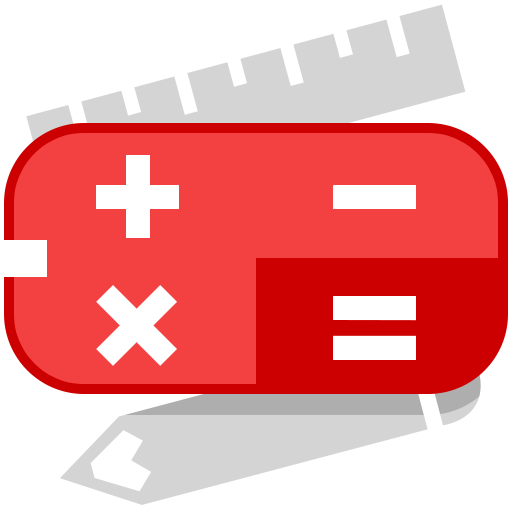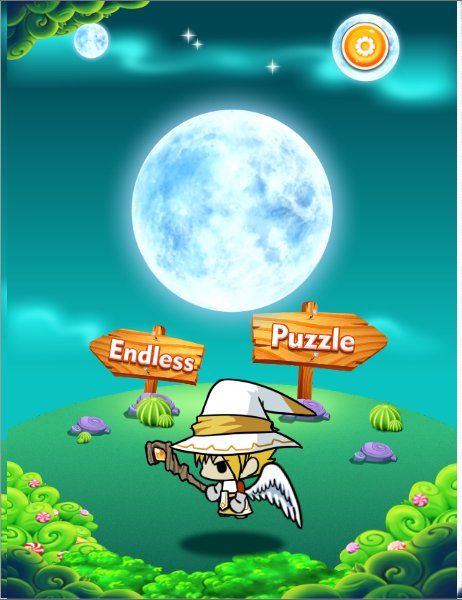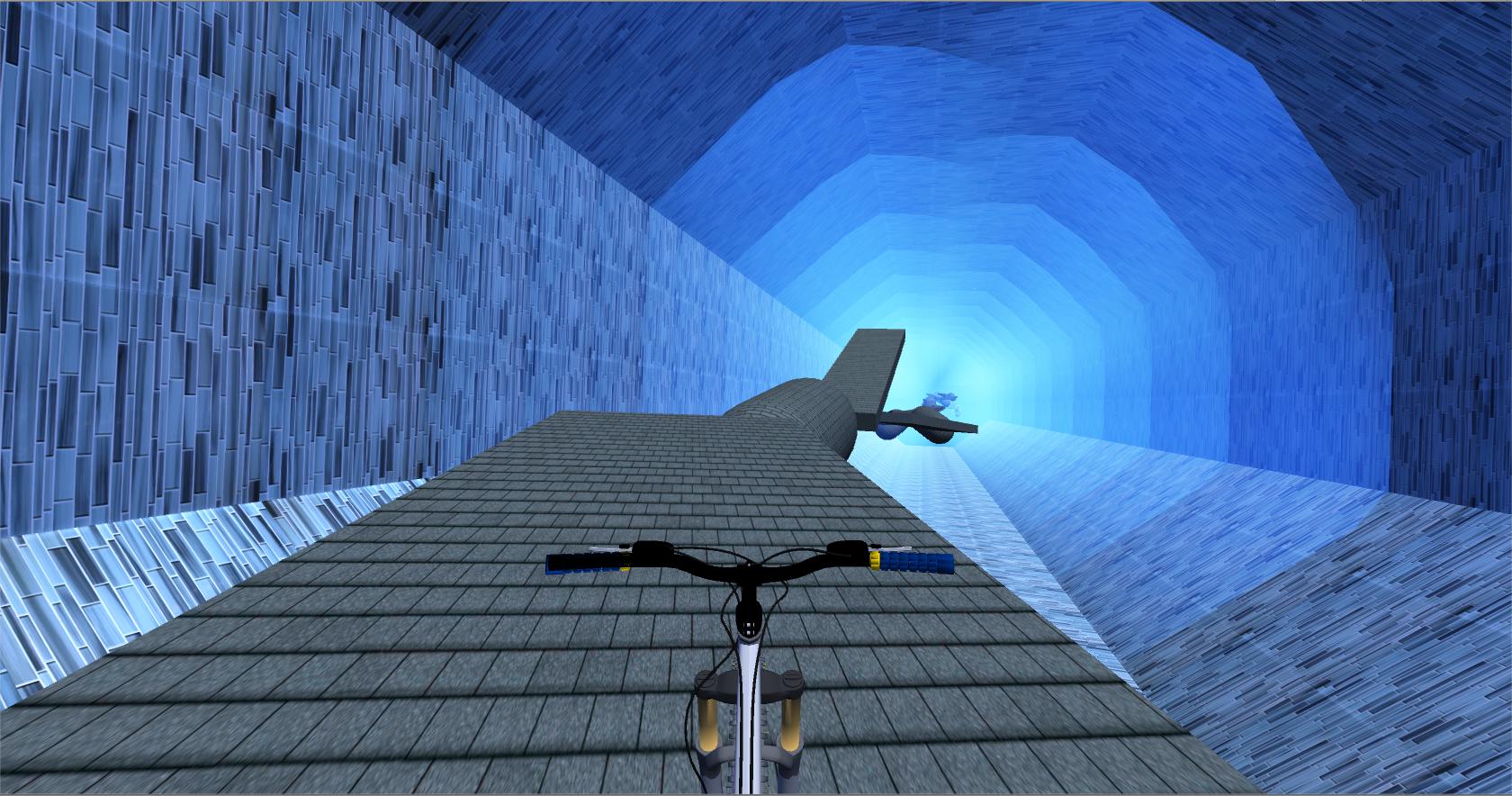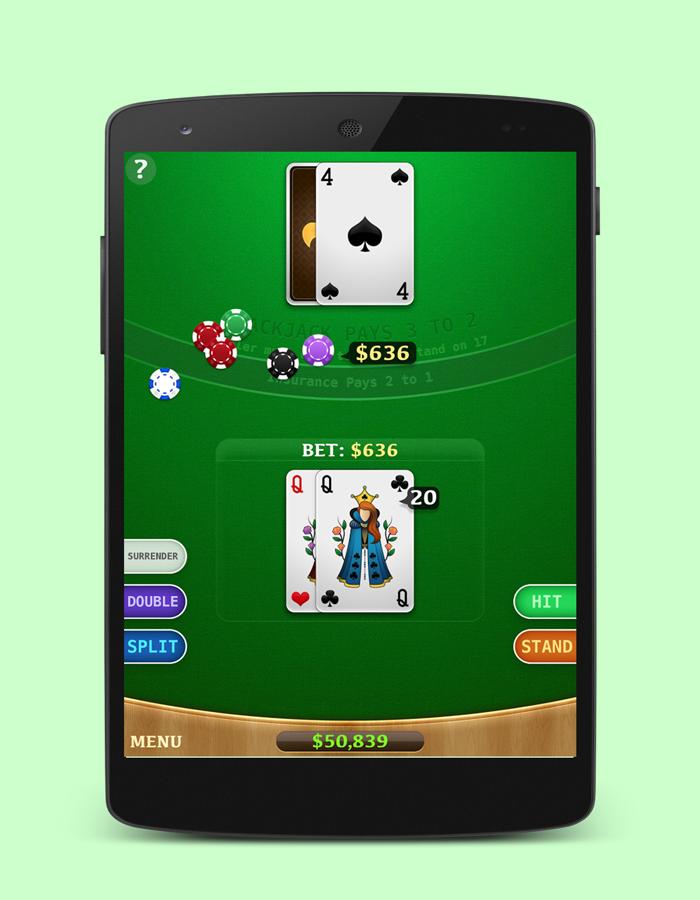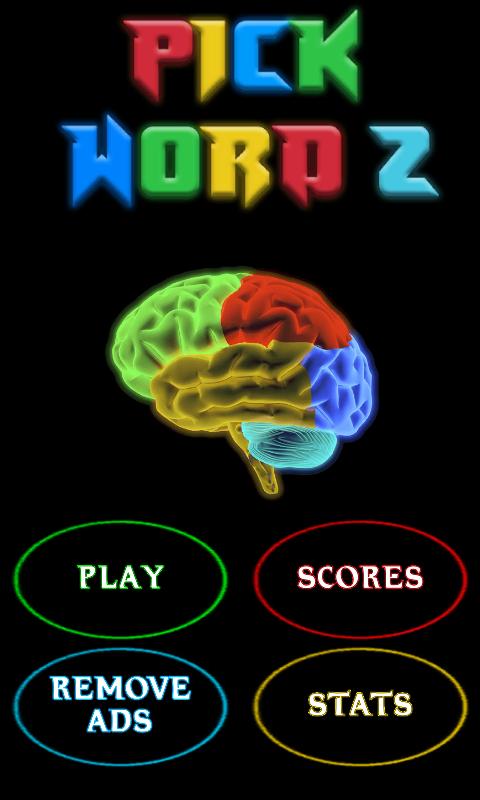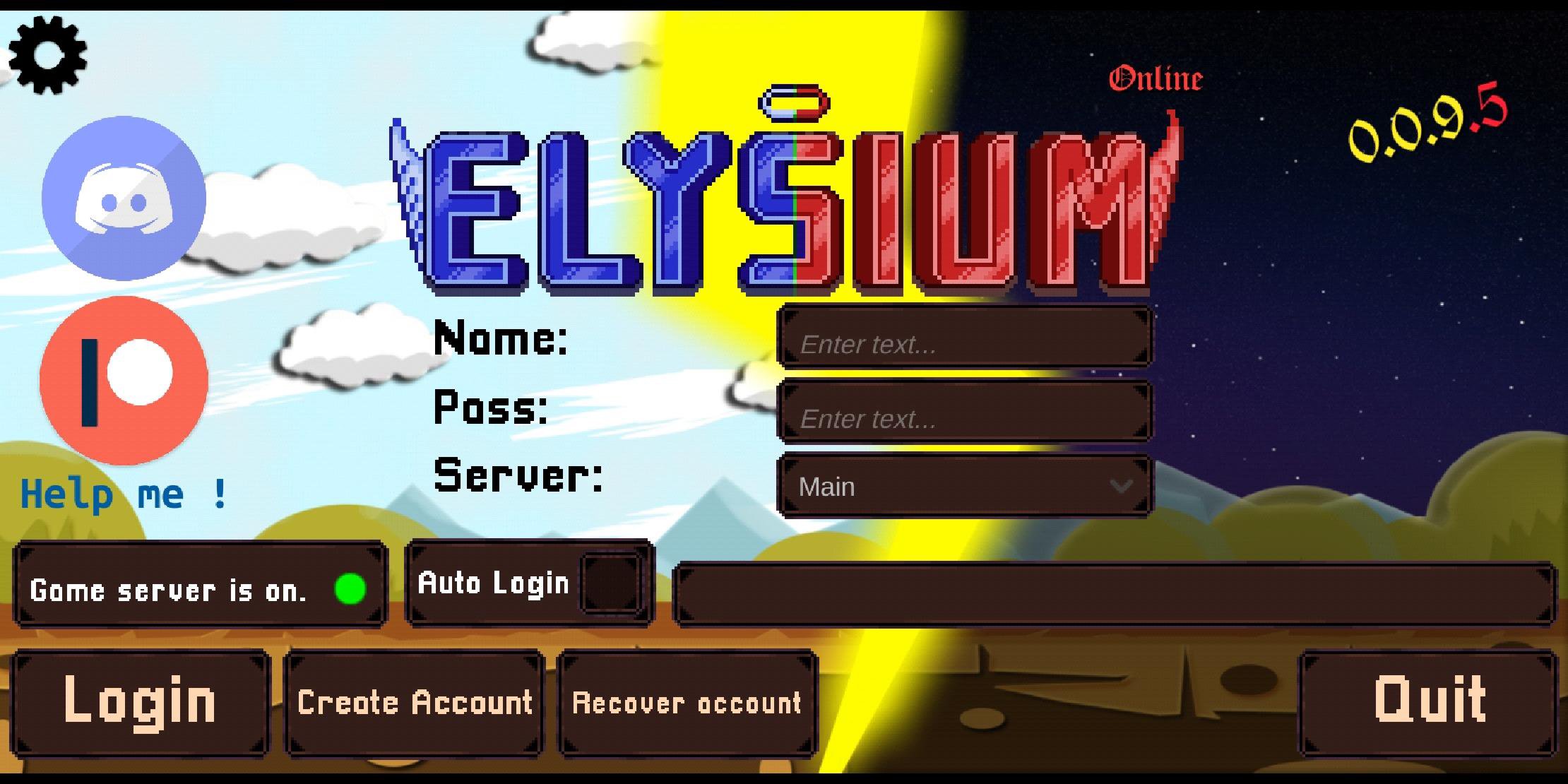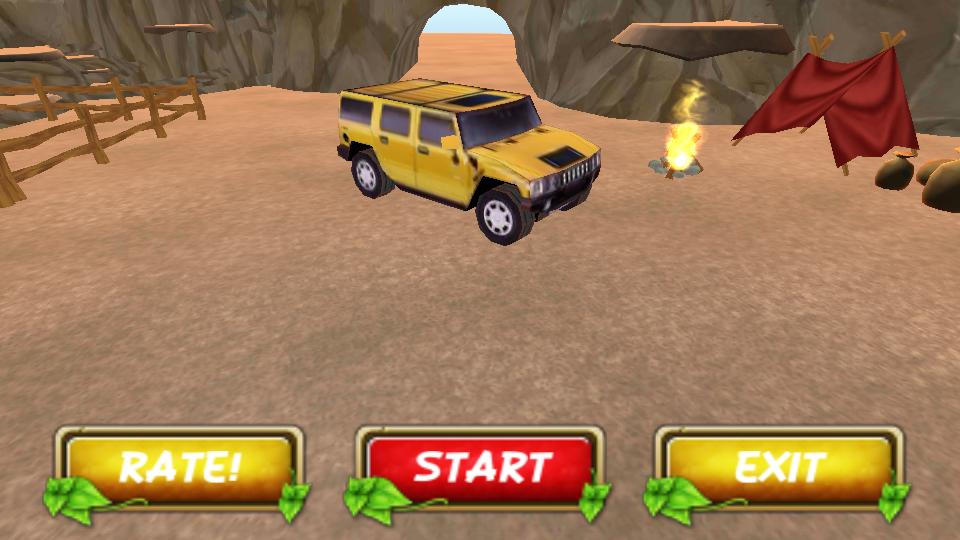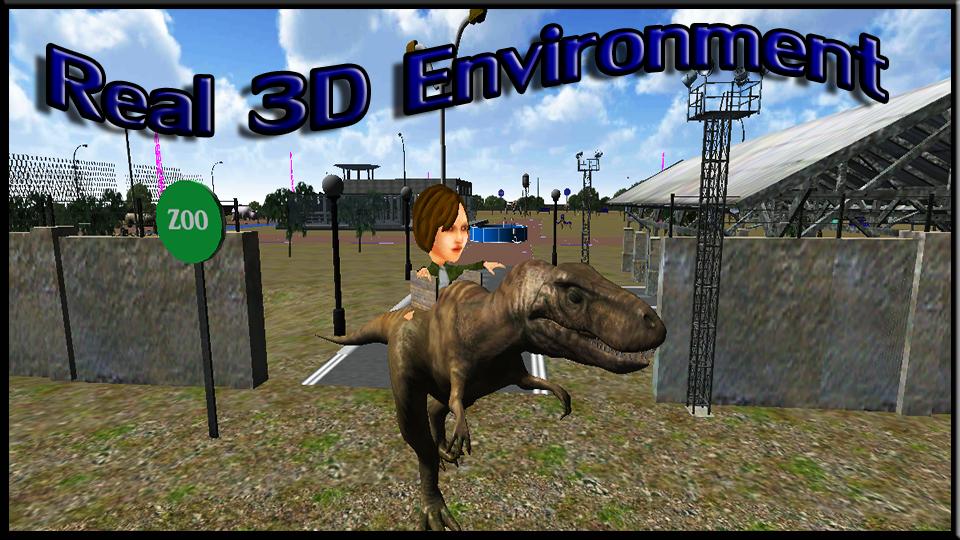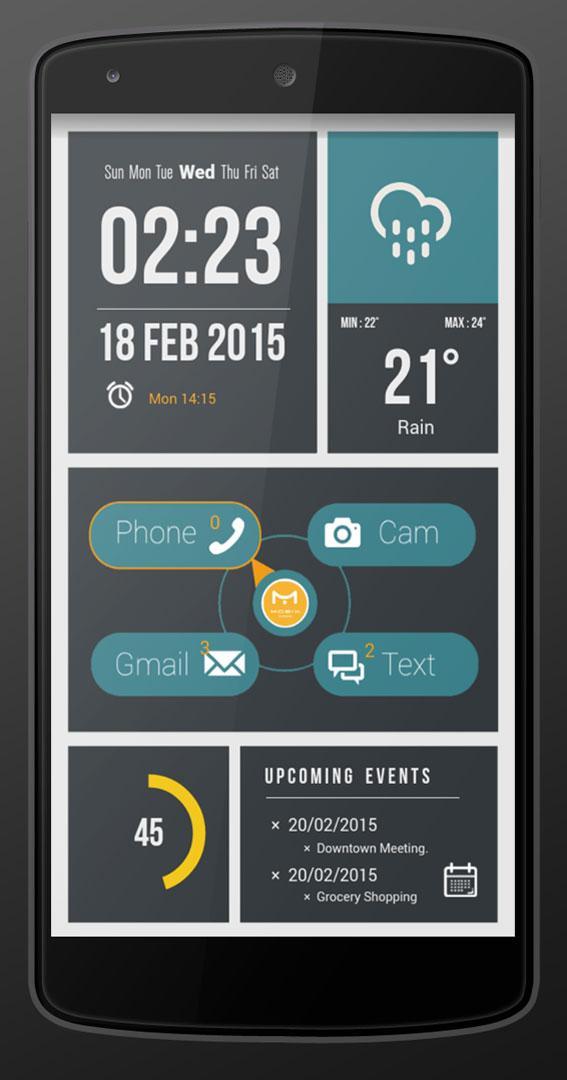
** Lesen Sie mehr, bevor Sie UCCW DarkGray Flat UI Skin Full Thema installieren **
**** Lesen Sie dies vor der Installation *****
Sie benötigen eine UCCW -App, die auf Ihrem Smartphone und einem Launcher installiert ist. Sie kann Nova Launcher, Go Launcher, Apex usw. sein.
[Tutorial]
Dieses Tutorial ist für NOVA Launcher -Benutzer gedacht, aber Sie können es mit jedem Launcher verwenden, mit dem Sie vertraut sind.
Installieren des Bildschirms
[1 - Vorbereitung der Seite]
1.1 Deaktivieren Sie das Dock. Gehen Sie zu NOVA -Einstellungen> Dock> Dock aktivieren (deaktivieren Sie das Feld).
1.2 Reinigen Sie Ihr Zuhause von Apps/Widgets oder erstellen Sie eine neue Seite.
1.3 Setzen Sie die Seite mit der Gittergröße 12x12 zu NOVA -Einstellungen> Desktop> Desktop -Raster> Zeilen und Spalten (ein Launcher, den sie auf den Rand haben und Sie sollten sie auf 0 oder ausschalten).
1.4 Um die Tapete einzustellen, gehen Sie zum Menü> Tapete und durchsuchen Sie den Ordner, in dem Sie die Tapete gespeichert haben. (Siehe Link zu Tapeten und Ikonen im Bellow)
1.5 Auf einigen Launcher müssen Sie den Seitenanzeigen entfernen.
Optional: Sie können die Taskleiste entfernen oder nicht. Die meisten Mobix -Screes Skins funktionieren perfekt mit oder ohne es.
[2 - Hinzufügen der Widgets auf Ihrem Bildschirm]
2.1 Langes Drücken Sie auf Ihrem Bildschirm, bis das Nova -Menü auftaucht. Wählen Sie Widgets> Suchen Sie nach UCCW -Widgets> Wählen Sie eine beliebige Größe> Durchsuchen Sie das Thema. Machen Sie sich keine Sorgen um die Gittergröße, wählen Sie jede Größe, da Sie das Widget ändern müssen, um den gesamten Bildschirm zu füllen.
2.2 Dies handelt
Bildschirm und gedrückt, bis ein Menü angezeigt wird, und die Größe der Größe auswählen und die Kanten des Widgets an den Kanten Ihres Bildschirms ziehen. Sobald Sie sich bis zum Maximal gestreckt haben, geben Sie einfach einen schnellen Tippen auf das Widget, um die Änderungen anzuwenden.
[3 - UCCW -Einstellungen]
3.1 Stellen Sie sicher, dass Ihre Hotspot -Einstellung eingeschaltet ist. Öffnen Sie Ihre UCCW -App, gehen Sie zum Menü und klicken Sie auf die 3 kleinen Punkte in der oberen rechten Ecke und gehen Sie zu> Widgets (Hotspot -Modus).
3.2 E -Mail -Benachrichtigungen - UCCW setzt automatisch Ihren Haupt -Google Mail -Konto -Zähler, aber wenn Sie eine andere festlegen möchten, gehen Sie zu Objekten> Google Mail> Google Mail -Einstellungen.
3.3 Hotspots - Alle Hotspot sollten perfekt mit integrierten Apps funktionieren, sobald Sie das Thema festgelegt haben. Wenn Sie jedoch eine benutzerdefinierte App zum Chance haben möchten, gehen Sie zu UCCW> Hotspot,
Herzlichen Glückwunsch, Sie haben gerade Ihren Mobix -Bildschirm hinzugefügt ....
Wenn Ihnen die Bildschirme gefallen haben, bitten wir Sie freundlich, unser Thema zu bewerten und unsere Facebook -Seite zu mögen, damit Sie die neuen Skins und zusätzlichen Symbole erhalten, sobald wir sie veröffentlichen!
Holen Sie sich die Symbole hier http://www.4shared.com/rar/gtjd0cs8ce/flat_ui_theme_icons.html
Vielen Dank!
Mobix Screen -Team.
[Thema erstellt mit:]
1 - UCCW -Version: 3.2.4
- Diese Haut funktioniert nicht vor 3.0 auf UCCW, da sie Elemente aus der neueren Version enthält. Halten Sie also immer die App auf dem neuesten Stand
2 - Android Version 4.0
- Jede Android, die dieser Version unterlegen ist, können wir nicht versichern, ob sie funktionieren wird, da sie nicht nur an vergangenen Versionen getestet wurde. Aber es ist hauptsächlich so, als würde es funktionieren.
3 - Auflösung.
- Skins oder Bilder werden möglicherweise nicht für einige benutzerdefinierte ROMs angezeigt, wenn die Bildschirmdichte geändert wird.
[Anmerkungen des UCCW -Entwicklers]
Widget nicht aktualisiert
1. UCCW kann von Aufgabenmördern getötet werden. Aus den Taskmördern ausschließen.
2. könnte ein Launcher -App -Problem sein; Probieren Sie einen anderen Launcher aus.
Gewalt schließen
1. UCCW deinstallieren und erneut installieren.
2. Überprüfen Sie, ob mit einer bestimmten Haut eine Kraft schließt. Entsorgen Sie diese Haut.
3. Senden Sie eine Logcat, wenn die Kraft schließt.
[Denken Sie daran]
Bitte beachten Sie, dass die Android -Plattform in ständigen Updates und Änderungen hält. In jedem Update kann dies mit der UCCW -App Probleme haben oder nicht, sodass wir von Mobix -Bildschirmen UCCW verwenden und auf den App -Entwickler warten.

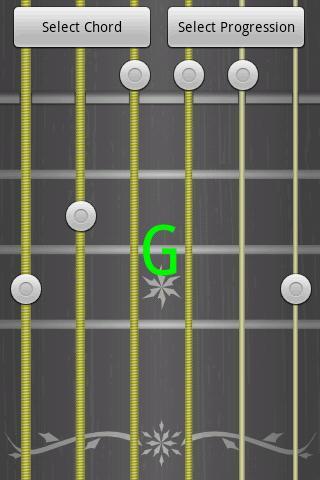
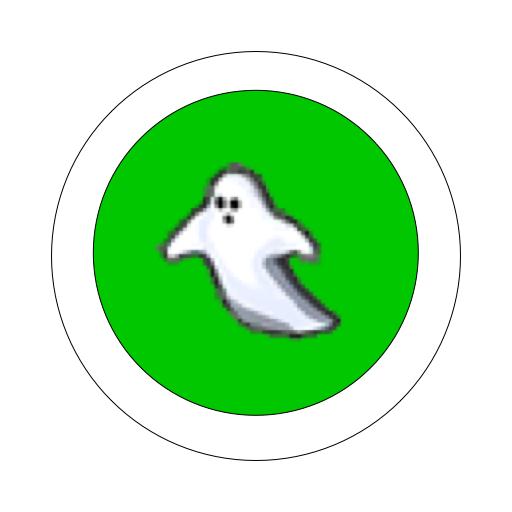

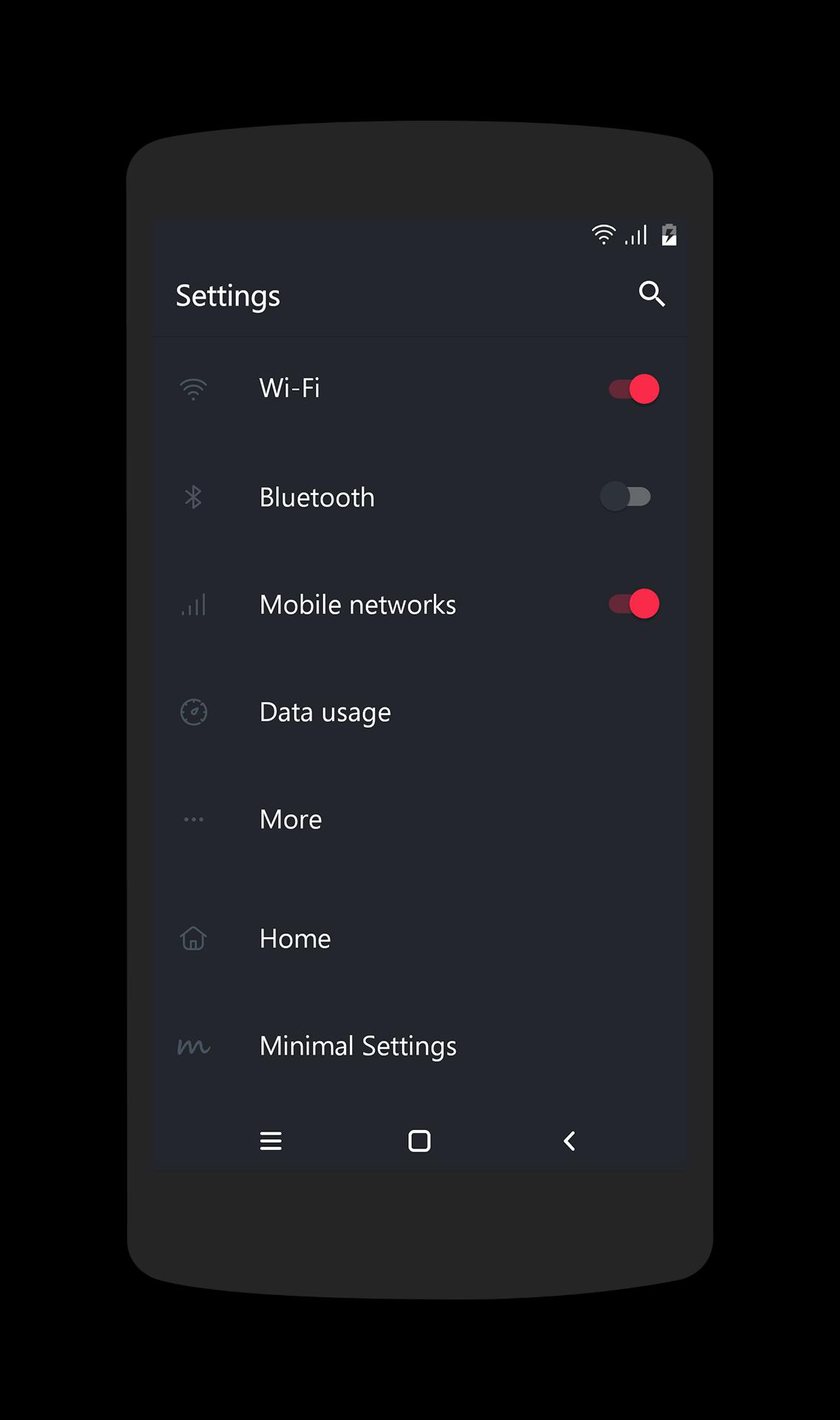

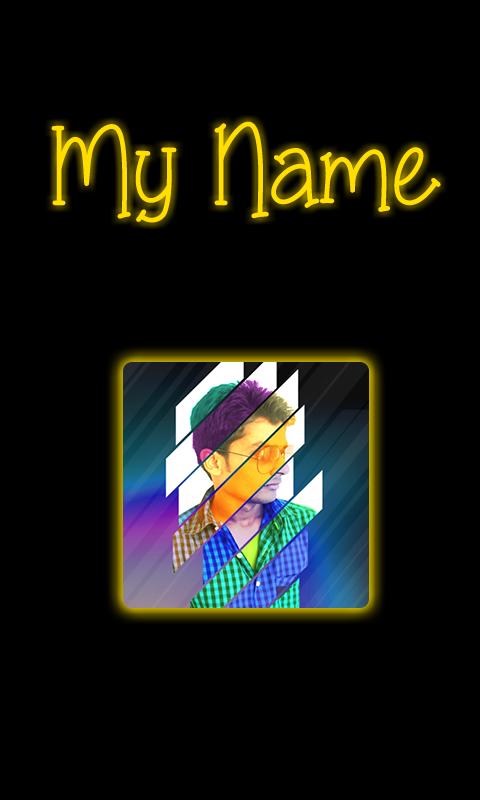
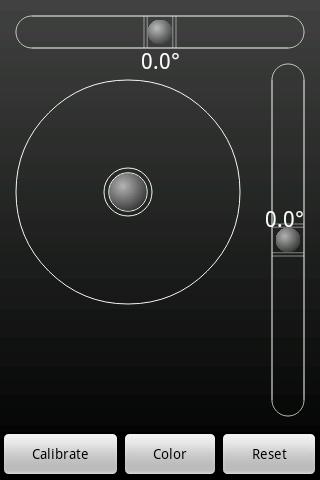
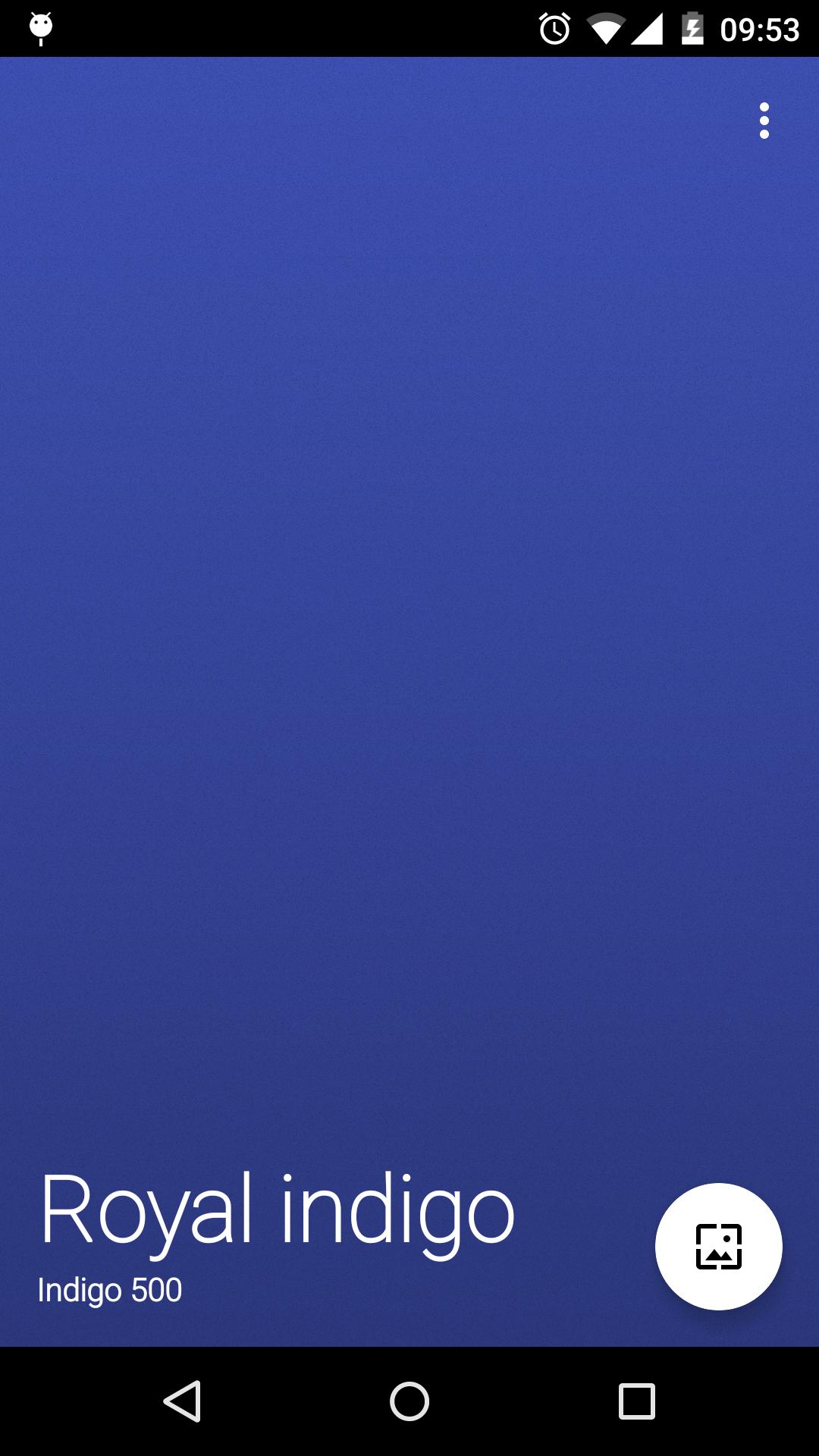
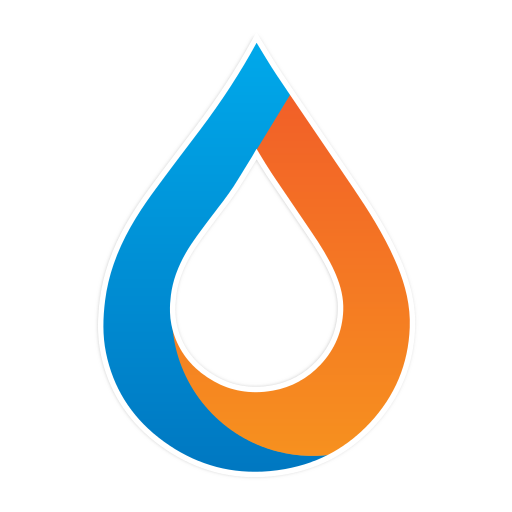
![ComiPo! Battery Meter [Widget]](https://images.downcq.com/uploads/20260114/logo_6966976306db61.png)